
Quando si modifica il tuo. documenti Google Documento, potresti scoprire che c'è una pagina che non hai più bisogno (o una pagina vuota alla fine) e vuoi sbarazzarsi di esso. Ecco alcuni suggerimenti per fare il lavoro.
Evidenzia ed elimina il testo
È possibile identificare facilmente una pagina in Google Documenti localizzando la piccola interruzione che appare all'inizio e alla fine di una pagina (a seconda della posizione della pagina nel documento). È così che sei in grado di Dì quale pagina sei acceso -Se tutto il contenuto di Google Docs era su un solido muro bianco, sarebbe incredibilmente difficile sapere dove eri nel documento.
Se si desidera eliminare una pagina, è necessario selezionare tutto il testo su di esso facendo clic e trascinando il cursore sul testo. Il testo verrà evidenziato blu quando selezionato.
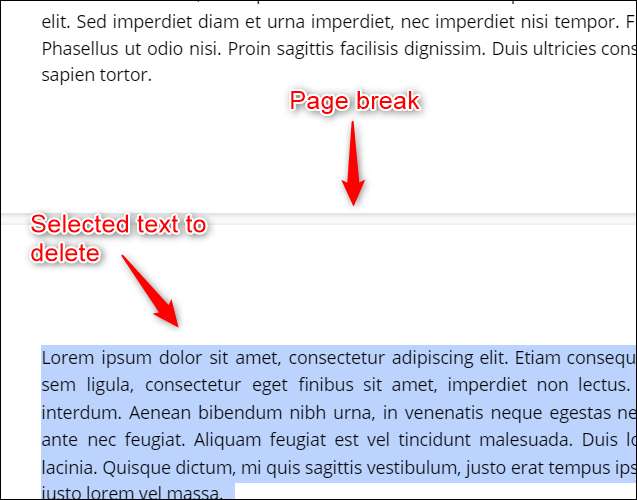
Una volta selezionato, premere il tasto "Elimina" o "Backspace". Il testo verrà eliminato, rimuovendo la pagina da Google Documenti.
Regola il margine della pagina inferiore
Se il tuo fondo. Pagina margine È un po 'troppo grande, potrebbe causare una pagina vuota inutile alla fine del documento. Per risolvere questo problema, è sufficiente ridurre le dimensioni del margine di fondo.
Innanzitutto, fai clic su "File" nella barra dei menu.
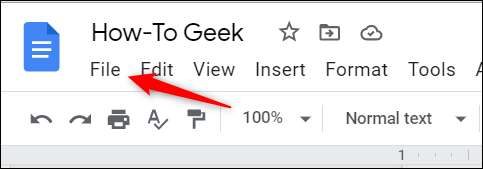
Vicino alla parte inferiore del menu a discesa che appare, fare clic su "Impostazione pagina".
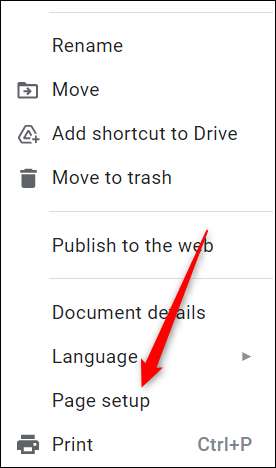
Apparirà la finestra "Impostazione pagina". Nel gruppo "Margini", ridurre il valore "inferiore" a qualsiasi valore inferiore a quello che è attualmente. Fai clic su "OK" quando hai finito.
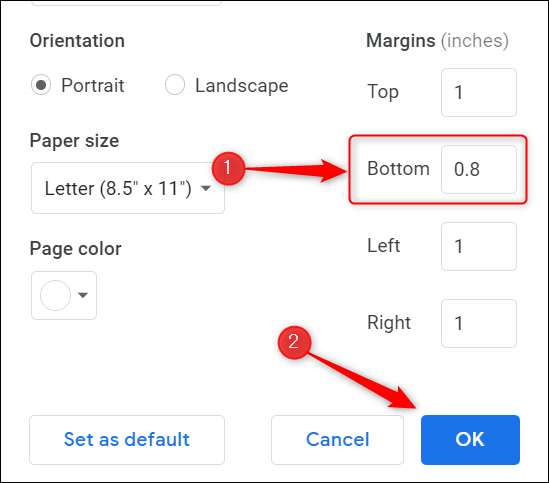
Se il margine della pagina era il colpevole, questo dovrebbe rimuovere la pagina vuota alla fine del documento di Google Docs. Se non è stato necessario, potrebbe essere necessario provare a ridurre ulteriormente il margine della pagina inferiore. Ripeti i passaggi e ridurre il valore un po 'di più.
Regola la spaziatura del paragrafo
La spaziatura del paragrafo significa semplicemente la quantità di spazio vuoto tra paragrafi. A seconda di cosa è impostato la spaziatura, questo a volte può causare una pagina vuota che appaiono alla fine di Google Documenti. È possibile regolare la spaziatura del paragrafo per rimuoverlo.
Innanzitutto, fai clic su "Formato" nella barra dei menu. Apparirà un menu a discesa. Passa il cursore sulla "distanziatrice della linea".
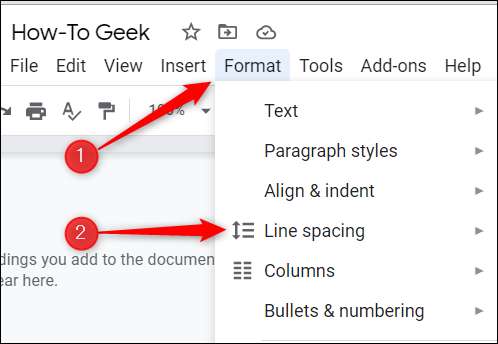
Apparirà un sottomenu. Fai clic su "Spaziatura personalizzata".
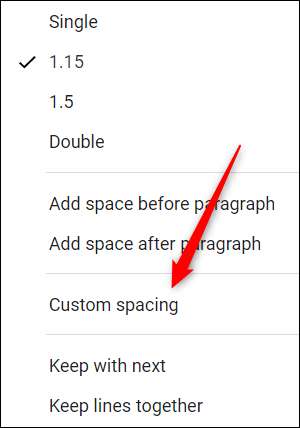
Apparirà la finestra "Spaziata personalizzata". Nella sezione "Spaziamento del paragrafo", modificare il valore "Dopo" su "0", quindi fare clic su "Applica".
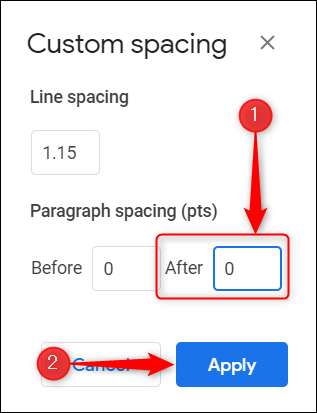
Se la spaziatura del paragrafo era la causa della pagina vuota, questo dovrebbe rimuoverlo.
Questi suggerimenti dovrebbero aiutarti a rimuovere una pagina in Google Documenti, ma se è necessario ridurre il numero di pagina senza eliminare il contenuto, è possibile eseguire questo regolando la dimensione del carattere o riducendo le linee di distanza. Gioca con Strumenti di formattazione di Google Docs per ottenere il tuo documento esattamente come lo vuoi.
IMPARENTATO: Come cambiare le impostazioni del formato predefinito di Google Documenti







